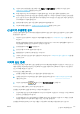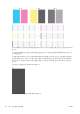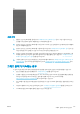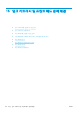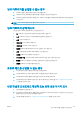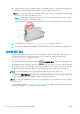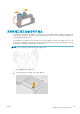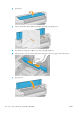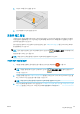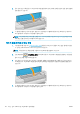HP DesignJet T1700 Printer series-User Guide
4. 보풀이 일지 않는 천으로 프린트 헤드 뒷면의 전기 연결부를 청소합니다. 습기를 완전히 제거해야 하는
경우 순한 소독용 알코올을 주의해서 사용할 수 있습니다. 물을 사용하지 마십시오.
주의: 이 과정은 정교한 절차이며 프린트 헤드를 손상시킬 수 있습니다. 프린트 헤드 아래쪽의 노즐을
만지지 마십시오. 특히 알코올로 닦지 마십시오.
주의: 프린트헤드를 프린터에서 빼낸 후 장시간 두지 마십시오. 프린트헤드를 반드시 빼내야 한다면
기존 주황색 캡으로 덮어 수평 상태로 보관합니다.
5. 프린트 헤드를 다시 삽입합니다. 116페이지의 프린트 헤드 삽입을(를) 참조하십시오.
6. 전면 패널 디스플레이 메시지를 확인합니다. 문제가 남아 있는 경우 새 프린트 헤드로 시험해 보십시오.
프린트 헤드 청소
프린터가 켜진 상태에서는 자동 청소가 주기적으로 수행됩니다. 따라서, 노즐에 새로운 잉크가 공급되고 노
즐 막힘이 발생하지 않아 색상 정확도가 보장됩니다. 아직 그렇게 하지 않은 경우 계속하기 전에
153페이지의 이미지 진단 인쇄를 참조하십시오.
프린트헤드를 청소하려면 전면 패널로 이동하여 , 프린트헤드 청소를 누릅니다. 이미지 품질 진단 인
쇄 절차를 완료한 경우 오류가 있는 색상이 무엇인지 알고 있습니다. 오류가 있는 색상이 포함된 프린트 헤드
쌍을 선택합니다. 청소할 색상을 모를 경우 모든 프린트 헤드를 청소하도록 선택할 수도 있습니다. 모든 프린
트 헤드를 청소하려면 약
9분 정도 걸립니다. 단일 프린트 헤드 쌍을 청소하려면 약 6분 정도 걸립니다.
참고:
모든 프린트 헤드를 청소하면 단일 쌍을 청소할 때보다 더 많은 잉크가 사용됩니다.
전면 패널에서 프린트헤드 청소 절차를 사용하여 프린트헤드를 청소했지만 여전히 인쇄 품질 문제가 발생하
는 경우, 다음 절차를 사용하여 프린트헤드 노즐을 수동으로 청소해 보십시오.
주의:
이 과정은 프린트헤드를 손상시킬 수도 있는 정교한 절차입니다. 프린트헤드 뒷면의 전기 연결부를
만지지 마십시오.
먼저 프린트헤드를 제거하고
(114페이지의 프린트 헤드 제거 참조) 보풀 없는 천으로 프린트헤드의 밑면을
닦아 찌꺼기를 제거합니다
.
158
16 장 잉크 카트리지 및 프린트 헤드 문제 해결
KOWW